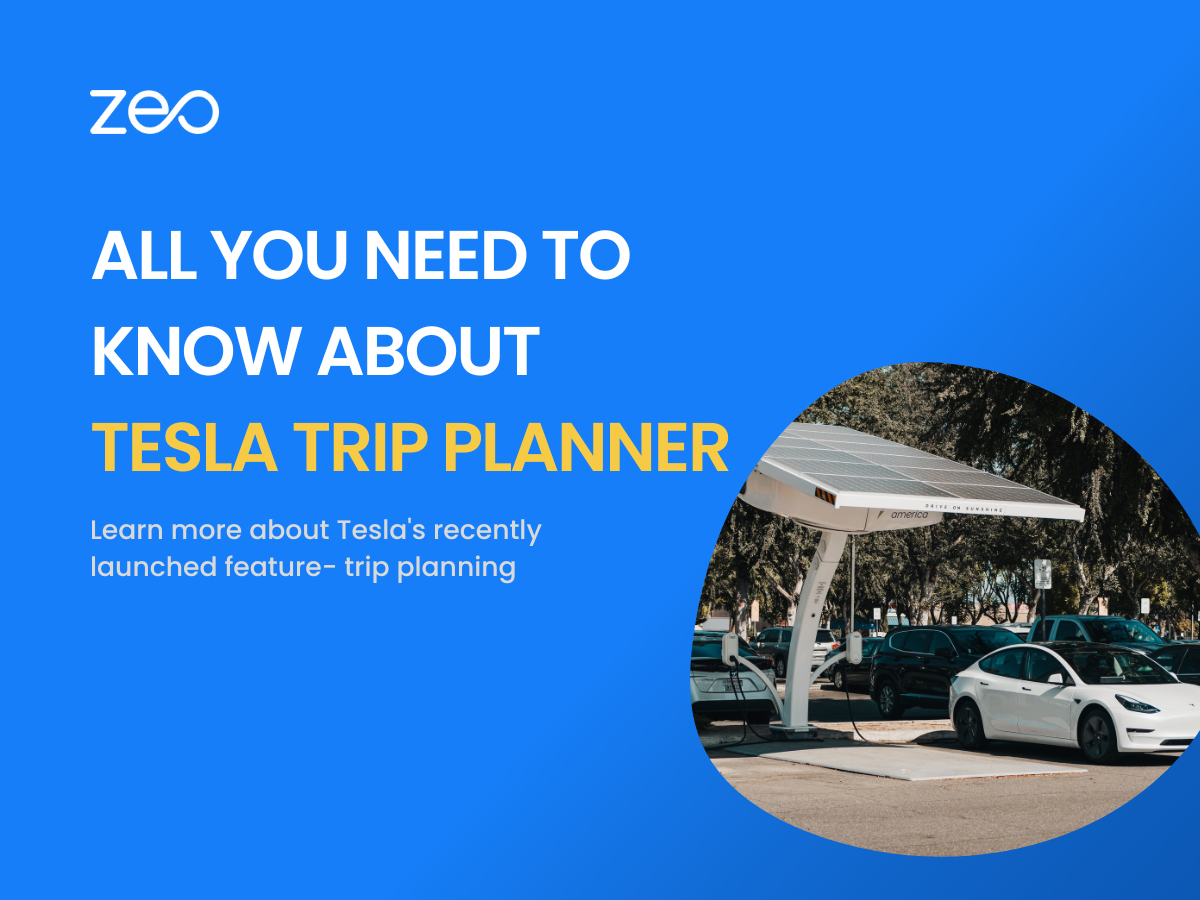Tesla má novú aktualizáciu pre všetkých svojich používateľov. Predtým, ako sa majitelia Tesly vydajú na cestu, budú si môcť naplánovať svoje cesty pomocou plánovača ciest Tesla. Nová aktualizácia aplikácie im navyše umožní zahrnúť zastávky a prestávky na nabíjanie pri plánovaní svojich ciest.
Nová aktualizácia bude uvedená na verziu aplikácie Tesla 4.20.69 podľa príspevku Tesla na Twitteri.
Plánovač ciest je teraz k dispozícii v aplikácii Tesla pic.twitter.com/k9YyLszAqu
- Tesla (@Tesla) Apríla 20, 2023
Tento blog skúma všetko, čo potrebujete vedieť o plánovači ciest Tesla.
Čo je plánovač ciest Tesla
Tesla Trip Planner je funkcia poskytovaná spoločnosťou Tesla, výrobcom elektrických vozidiel. Je navrhnutý tak, aby pomáhal majiteľom Tesly pri plánovaní ich ciest poskytovaním optimalizovaných trás a umiestnení nabíjacích staníc pozdĺž cesty.
Plánovač ciest Tesla berie do úvahy rôzne faktory, ako je dojazd vozidla, aktuálne nabitie batérie a rýchlosť nabíjania na rôznych miestach. Pomáha vodičom určiť najefektívnejšiu trasu do cieľa a zároveň zvážiť zastávky nabíjania, aby sa zabezpečilo, že sa do cieľa dostanú pohodlne.
Kľúčové vlastnosti plánovača ciest Tesla
- Odhad rozsahu
Tesla Trip Planner zohľadňuje dojazd vozidla na základe niekoľkých faktorov – stav nabitia batérie (SOC); efektívnosť jazdy; vonkajšie podmienky, ako sú poveternostné podmienky (teplota, vietor, zrážky) a podmienky na vozovke (zmeny nadmorskej výšky, typ povrchu); rozsah vyrovnávacej pamäte, aby sa zabezpečila bezpečnostná rezerva. Tesla Trip Planner poskytuje odhadovaný rozsah vzdialenosti vozidlo môže jazdiť na jedno nabitie. Môžete použiť Choďte kamkoľvek funkciu a nájdite svoju trasu. - Integrácia navigačného systému
Plánovač sa bezproblémovo integruje s navigačným systémom vozidla Tesla, čo umožňuje vodičom prístup k plánovanej trase a zastávkam nabíjania priamo z displeja ich auta. Poskytuje podrobné pokyny a upozornenia na blížiace sa zastávky nabíjania. - Odporúčania nabíjacích staníc
Plánovanie cesty Tesla sa stáva jednoduchším, pretože plánovač identifikuje a zobrazuje umiestnenie staníc s nabíjačkou Tesla. Môžete nájsť aj iné kompatibilné nabíjacie stanice ktoré spadajú do vašej plánovanej trasy. Plánovač ciest Tesla tiež poskytuje možnosti zastávok na nabíjanie, aby sa zabezpečilo, že vozidlo sa pohodlne dostane do cieľa. - Aktuálne informácie o premávke a počasí
Tesla Trip Planner využíva údaje v reálnom čase na poskytovanie presných aktualizácií o vonkajších podmienkach, ktoré môžu mať vplyv na vašu cestu. Tieto aktualizácie zahŕňajú informácie o dopravných podmienkach, predpovede počasia a dostupnosti nabíjacích staníc. - Optimalizované smerovanie a navigácia
Plánovač vypočíta najefektívnejšiu trasu na základe faktorov, ako je vzdialenosť, dopravné podmienky, zmeny nadmorskej výšky a dostupnosť nabíjacej stanice. Pomáha vodičom vybrať si najlepšiu trasu s cieľom minimalizovať čas cesty a maximalizovať dojazd. Plánovač ciest Tesla tiež poskytuje podrobné pokyny a navádzanie pomôcť majiteľom Tesly efektívne sa orientovať na svojich trasách a rýchlejšie sa dostať do cieľa.
Osvedčené postupy, ako čo najlepšie využiť plánovač ciest Tesla
- Pripravte sa na cestu s presnými informáciami
Uistite sa, že ste do Plánovača cesty zadali správny východiskový bod a cieľ cesty. Pomôže to plánovačovi vypočítať najefektívnejšiu trasu a zastávky na nabíjanie na základe vašej konkrétnej cesty. Nepresné informácie môžu viesť k oneskoreným výletom alebo obchádzkam. - Využite sieť Supercharger strategicky
Sieť Supercharger spoločnosti Tesla ponúka vysokorýchlostné nabíjanie a je špeciálne navrhnutá pre vozidlá Tesla. Kedykoľvek je to možné, naplánujte si výlety tak, aby zahŕňali kompresorové stanice, pretože poskytujú vyššiu rýchlosť nabíjania v porovnaní s inými možnosťami nabíjania. Pomôže vám to ušetriť čas a dokončiť cestu skôr. - Monitorujte aktualizácie v reálnom čase
Vždy sledujte údaje v reálnom čase, ako sú dopravné podmienky, predpoveď počasia a dostupnosť nabíjacích staníc. Navigačný systém Tesly zahŕňa tieto údaje, aby poskytoval najpresnejšiu a najefektívnejšiu trasu. V prípade potreby upravte svoje plány tak, aby zohľadňovali meniace sa podmienky. - Plánujte odklony a možnosti alternatívneho nabíjania
Buďte si vedomí spotreba energie spojená s odklonmi spôsobené dopravnými podmienkami alebo klímou. Zatiaľ čo nabíjačky Tesla Supercharger sú preferovanou voľbou pre svoju rýchlosť a pohodlie, skúmanie alternatívnych možností nabíjania môže poskytnúť flexibilitu počas dlhých ciest alebo v oblastiach s obmedzenou dostupnosťou nabíjačiek Supercharger.
Okrem toho môžete vždy zostať v kontakte s Podpora aplikácie Tesla získať okamžitú pomoc alebo usmernenia týkajúce sa akýchkoľvek problémov, ktorým čelíte.
Obmedzenia plánovača ciest Tesla
- Nedostatok nabíjacej infraštruktúry
Aj keď má Tesla robustnú sieť Supercharger, stále existujú oblasti, kde môže byť nabíjacia infraštruktúra obmedzená alebo nedostatočná. V takýchto prípadoch nemusí byť Tesla Trip Planner schopný poskytnúť odporúčanie optimálnej nabíjacej stanice. To môže viesť k potenciálnym problémom pri hľadaní vhodných zastávok na nabíjanie na trase a môže to ovplyvniť čas jazdy. - Nepresný odhad dosahu v extrémnych poveternostných podmienkach
Nepriaznivé poveternostné podmienky môžu ovplyvniť efektivitu a dojazd vozidiel Tesla. V takýchto podmienkach môže spotreba energie na vykurovanie alebo chladenie kabíny a riadenie teploty batérie výrazne znížiť dojazd. Aj keď Tesla Trip Planner zohľadňuje poveternostné podmienky, nemusí vždy presne predpovedať vplyv extrémnych podmienok na dojazd vozidla. - Obmedzenia plánovania pre viacero destinácií
Plánovanie ciest Tesla je účinné pre navigáciu z bodu do bodu a odporúčania týkajúce sa nabíjania. Nepodporuje plánovanie trás pre viacero destinácií a zložité itineráre v rámci jednej cesty.
Časté otázky o plánovači ciest Tesla
- Môžem použiť plánovač ciest Tesla pre elektromobily iných výrobcov ako Tesla?
Nie, plánovač ciest Tesla je špeciálne navrhnutý pre elektrické vozidlá Tesla a je integrovaný do ich softvéru vozidla a siete nabíjania. - Funguje plánovač ciest Tesla medzinárodne?
Áno, plánovač ciest Tesly funguje medzinárodne a je navrhnutý tak, aby pomáhal majiteľom Tesly pri plánovaní výletov na veľké vzdialenosti v rôznych krajinách. - Ako často Tesla aktualizuje databázu plánovačov ciest?
Tesla pravidelne aktualizuje databázu plánovačov ciest, no presná frekvencia aktualizácií nie je verejne známa. Databáza sa však pravdepodobne aktualizuje častejšie ako samotná aplikácia, ktorá sa aktualizuje každých niekoľko týždňov. - Môžem si prispôsobiť svoje predvoľby nabíjania v plánovači cesty?
Tesla Trip Planner nemá explicitné možnosti prispôsobenia preferencií nabíjania v samotnom plánovači. Nemôžete nastaviť vlastné zastavenie nabíjania. - Môžem si svoje cesty uložiť na neskoršie použitie?
Cesty nie je možné uložiť na neskôr v plánovači ciest Tesla. Cestu si musíte naplánovať skôr, ako sa vydáte na cestu.
Plánovač trás Zeo – pre tých, ktorí nevlastnia Teslu
Zeo Route Planner je jednou z najlepších platforiem plánovania a optimalizácie trás, ktorá pomáha jednotlivcom a firmám plánovať a optimalizovať svoje trasy doručenia. Toto je skvelá alternatíva pre ľudí, ktorí nejazdia vo vozidle Tesla. Zeo využíva najmodernejšie technológie a moderné algoritmy na výpočet najrýchlejších a najefektívnejších trás na základe viacerých faktorov, ako je vzdialenosť, dopravné priority a časové obmedzenia. Stiahnite si aplikáciu Zeo pre váš Android (Play Store Google) alebo zariadenia so systémom iOS (Apple Store), aby ste optimalizovali svoje trasy.